Зміст

Велика кількість користувачів ПК або ноутбуків на Віндовс 7 стикаються з проблемою автоматичного входу в систему. Дана ситуація зазвичай вирішувався за допомогою команди &171;control userpasswords2&187; і подальшим визначенням користувача, який буде налаштований за замовчуванням в опціях облікових записів. В даному матеріалі ми Вам покажемо, що робити, якщо ця команда не працює.
Запуск &171; control userpasswords2 & 187;
Ця проблемна ситуація має дуже тривіальне рішення, загалом-то, ніякої проблеми і не існують. Розглянемо способи включення команди &171;сontrol userpassword2&187; .
Спосіб 1:&171; командний рядок & 187;
Команда повинна вводитися не в поле &171; Знайти програми та файли & 187; , а в консолі, запущеної з правами адміністрування.
- Для цього відкриваємо меню &171; Пуск & 187;
, вводимо команду
cmdі заходимо в консоль команд, клікнувши по виниклої написи &171;cmd&187; ПКМ і вибравши пункт &171; Запуск від імені адміністратора & 187; .Детальніше: виклик "командного рядка" у Windows 7
- В &171;командному рядку & 187; вводимо:
Control userpasswords2Тиснемо по клавіші Enter .
- Після того, як набрали необхідну команду, перед нами відкриється консоль & 171; облікові записи користувачів & 187;
. У ній можна налаштувати автоматичний вхід в систему.
Читайте також: Як отримати права адміністратора в Windows 7
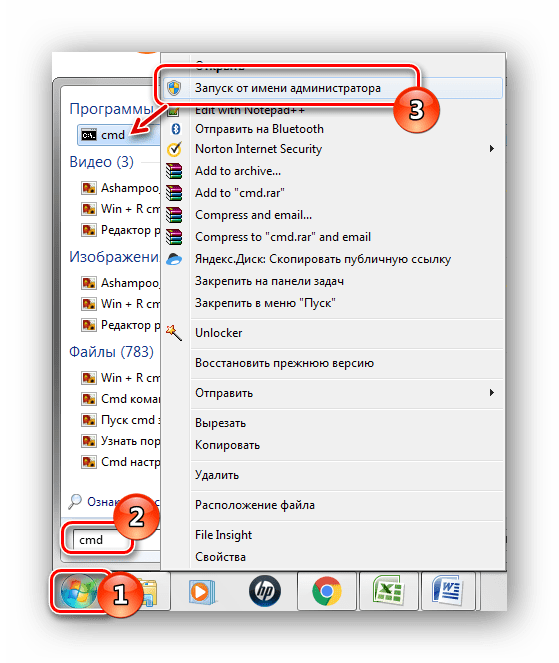
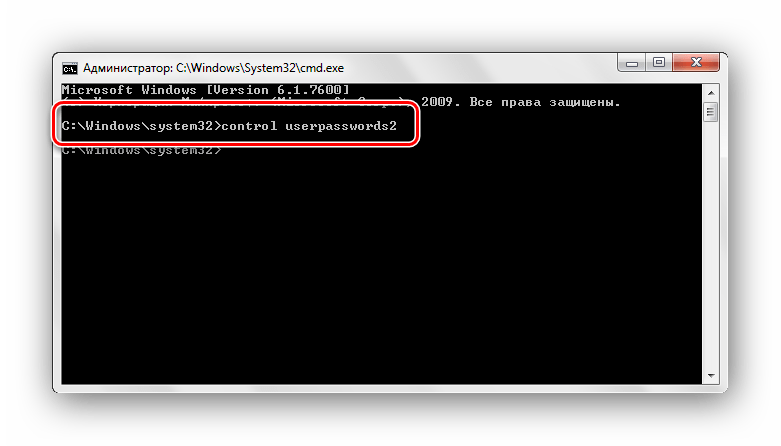
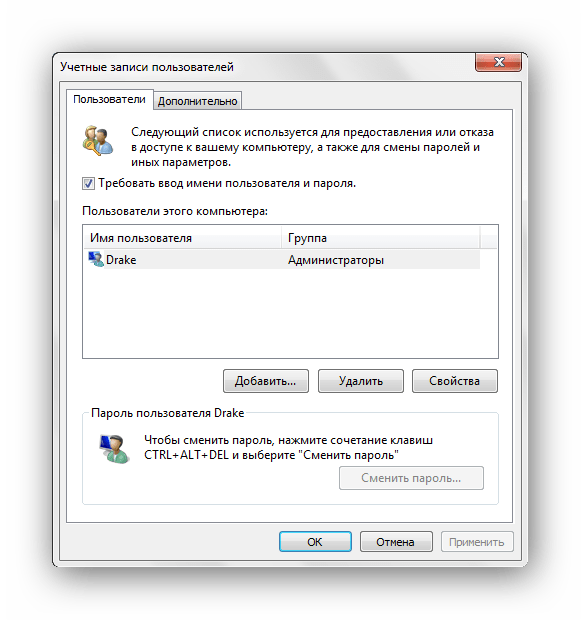
Спосіб 2: вікно запуску &171; виконати & 187;
Також є можливість запустити команду, скориставшись вікном запуску &171; виконати & 187; .
- Натискаємо поєднання клавіш Win+R .
- Набираємо команду:
Control userpasswords2Тиснемо по кнопочці & 171; ОК&187; або клацаємо по Enter .
- Відкриється необхідне нам віконце & 171; облікові записи користувачів & 187; .
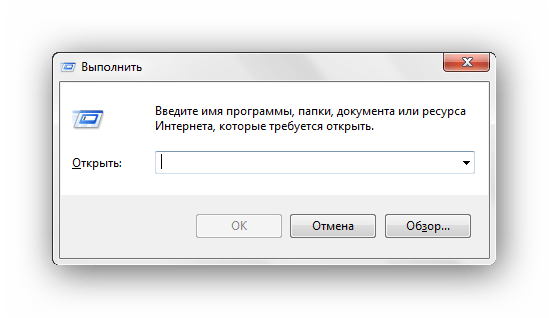
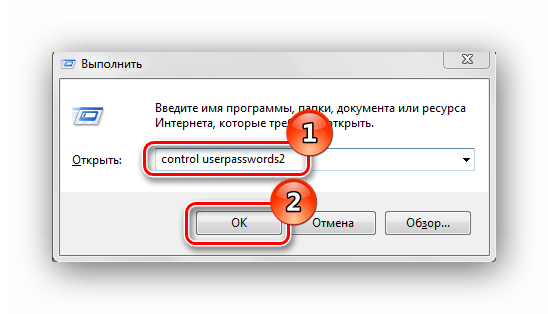
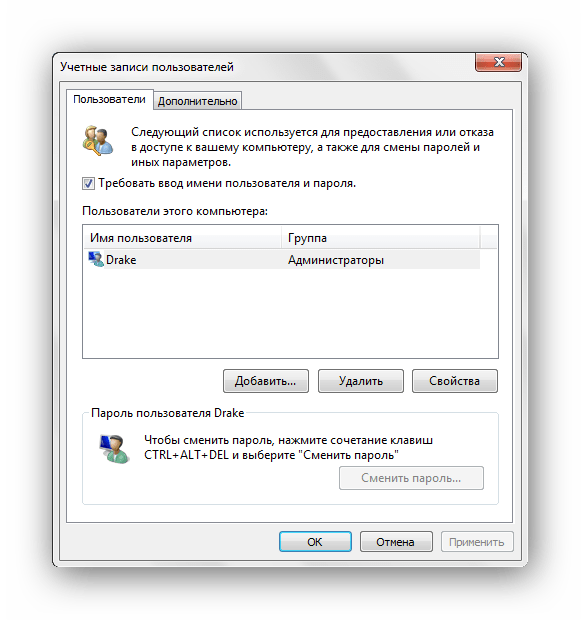
Спосіб 3: Команда&171; netplwiz & 187;
У Windows 7 перейдіть до меню & 171; облікові записи користувачів & 187; можна за допомогою команди &171;netplwiz&187; , яка виконує функцію, подібну до &171;control userpasswords2&187; .
- Запускаємо&171; командний рядок & 187; за методом, який був описаний вище, і вводимо команду
netplwiz, тиснемо Enter . - Виконуємо запуск вікна &171; виконати & 187;
, як було описано вище. Вводимо команду
netplwizі клацаємо Enter .
Відкриється необхідна нам консоль.
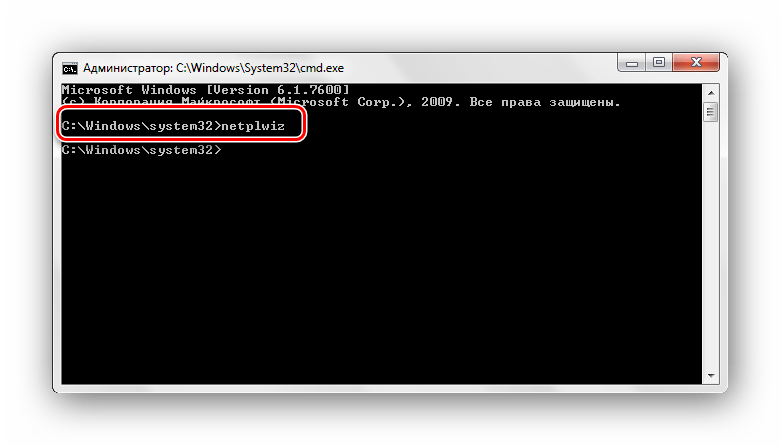
Після використання команди перед нами виникне потрібне віконце & 171; облікові записи користувачів & 187; .
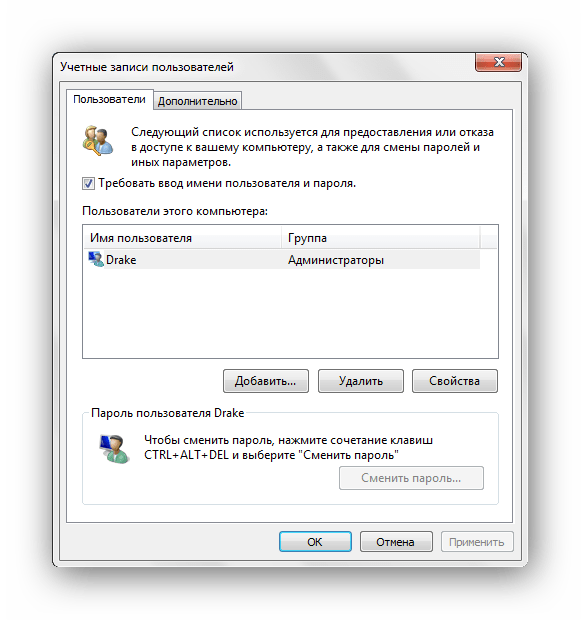
Ось і все, скориставшись способами, описаними вище, ви зможете запустити команду &171;control userpasswords2&187; . Якщо ж виникли будь-які питання, пишіть їх в коментарях.




